
Τελευταία ενημέρωση στις
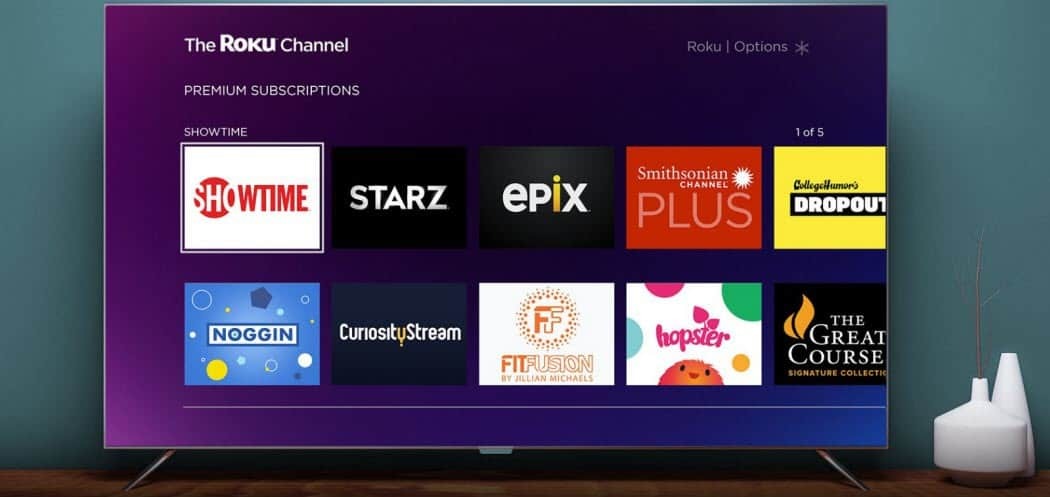
Εάν δεν χρειάζεστε πλέον κανάλι στη συσκευή σας Roku ή θέλετε να καθαρίσετε τη διεπαφή χρήστη, διαγράψτε το. Αυτός ο οδηγός θα σας δείξει πώς.
Είστε κάτοχος Roku με πάρα πολλά κανάλια στην αρχική σας οθόνη;
Τα πάρα πολλά κανάλια σημαίνουν περισσότερα για κύλιση. Περισσότερη κύλιση σημαίνει ότι θα σας πάρει ακόμη περισσότερο χρόνο για να αρχίσετε να παρακολουθείτε την αγαπημένη σας τηλεοπτική εκπομπή ή ταινία.
Ωστόσο, υπάρχει μια απλή λύση. Μπορείτε να διαγράψετε γρήγορα κανάλια στο Roku που δεν παρακολουθείτε. Μπορείτε πάντα να τα επαναφέρετε αργότερα.
Η εκκαθάριση της λίστας των καναλιών σας είναι μια απλή διαδικασία, αλλά μπορεί να διαρκέσει μερικά λεπτά. Αν θέλετε να μάθετε πώς να διαγράφετε κανάλια στο Roku, ακολουθήστε αυτόν τον οδηγό.
Πώς να διαγράψετε κανάλια στο Roku
Εάν δεν παρακολουθείτε πλέον εγκατεστημένα κανάλια στο Roku σας, μπορείτε να τα διαγράψετε και να τα αποκαταστήσετε Λίστα καναλιών.
Για να διαγράψετε κανάλια στο Roku:
- Πάτα το Κουμπί αφετηρίας στο τηλεχειριστήριο Roku για να εμφανιστεί η κύρια διεπαφή Roku.
- Χρησιμοποιήστε το κουμπιά βέλους για να βρείτε και να επισημάνετε το κανάλι που θέλετε να καταργήσετε.
- Πάτα το Κουμπί αστέρι στο τηλεχειριστήριο Roku μετά την επισήμανση του καναλιού.
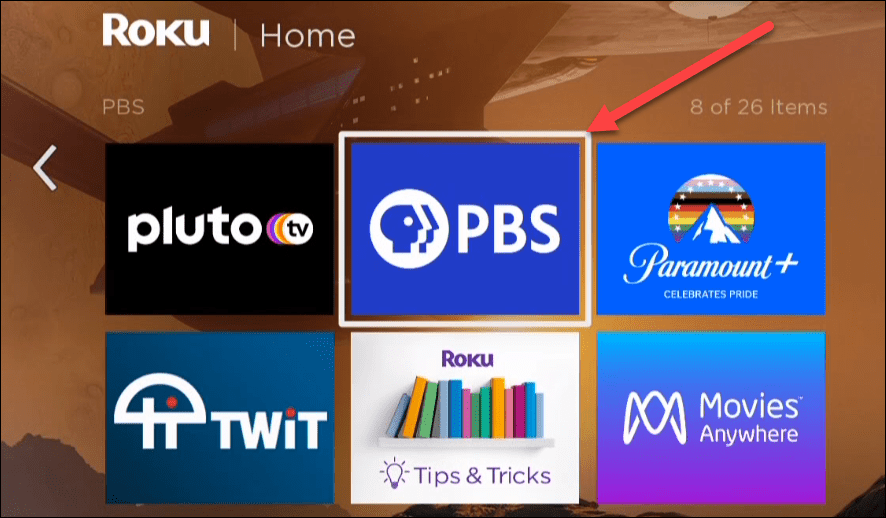
- Επιλέγω Κατάργηση καναλιού από το υπομενού που εμφανίζεται στην οθόνη.
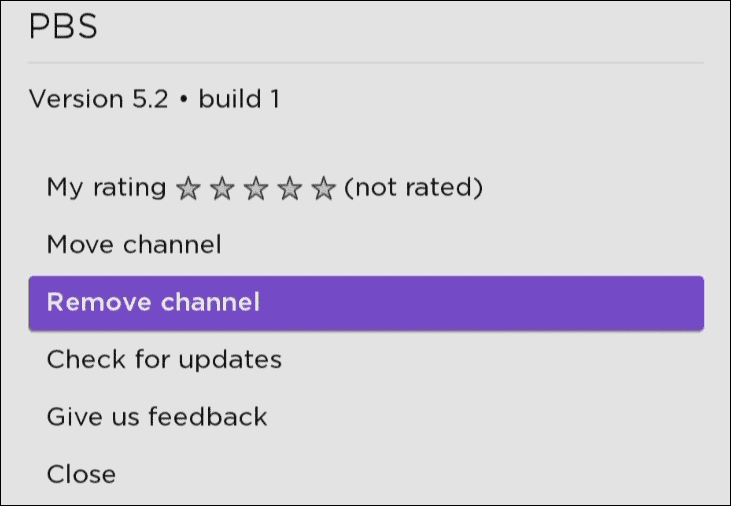
- Επιλέξτε το Αφαιρώ επιλογή όταν εμφανιστεί το μήνυμα επαλήθευσης.
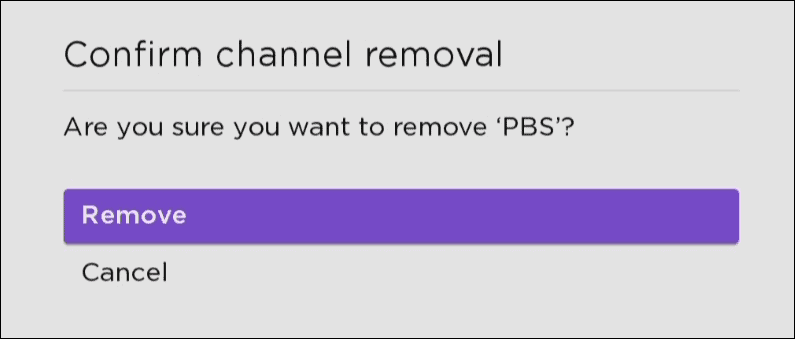
Το κανάλι θα αφαιρεθεί από τη συσκευή σας και το εικονίδιό του δεν θα εμφανίζεται πλέον στην οθόνη. Τα παραπάνω βήματα είναι πώς να διαγράψετε κανάλια στο Roku, είτε είναι δωρεάν είτε όχι.
Πώς να ακυρώσετε τις συνδρομές καναλιού Roku
Ωστόσο, εάν έχετε μια ενεργή συνδρομή σε ένα κανάλι, θα πρέπει πρώτα να την ακυρώσετε. Δεν μπορείτε να διαγράψετε ένα κανάλι Roku με ενεργή συνδρομή.
Για να ελέγξετε και να ακυρώσετε τις συνδρομές καναλιού στο Roku:
- Εκκινήστε ένα πρόγραμμα περιήγησης ιστού στον υπολογιστή ή το τηλέφωνό σας και μεταβείτε στο Ιστοσελίδα Roku.
- Συνδεθείτε εάν δεν είστε ήδη και ανοίξτε το Ο λογαριασμός μου Ενότητα.

- Κάντε κλικ στο Διαχειριστείτε τις συνδρομές σας σύνδεσμος κάτω από το Διαχείριση λογαριασμού ενότητα στη σελίδα.
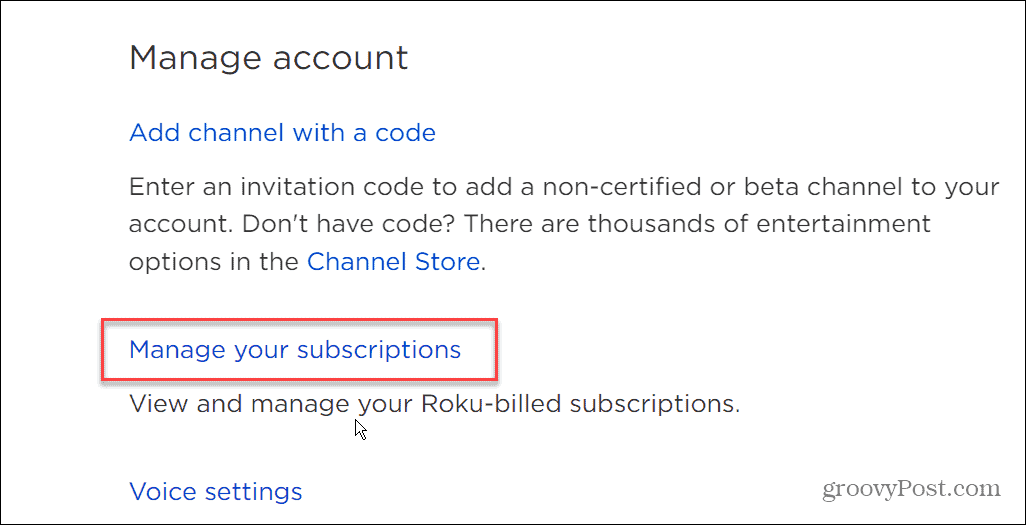
- Οι τρέχουσες συνδρομές σας θα εμφανίζονται κάτω από το Ενεργές συνδρομές Ενότητα. Καταργήστε την εγγραφή σας σε οποιοδήποτε κανάλι δεν χρειάζεστε πλέον και θέλετε να διαγράψετε.
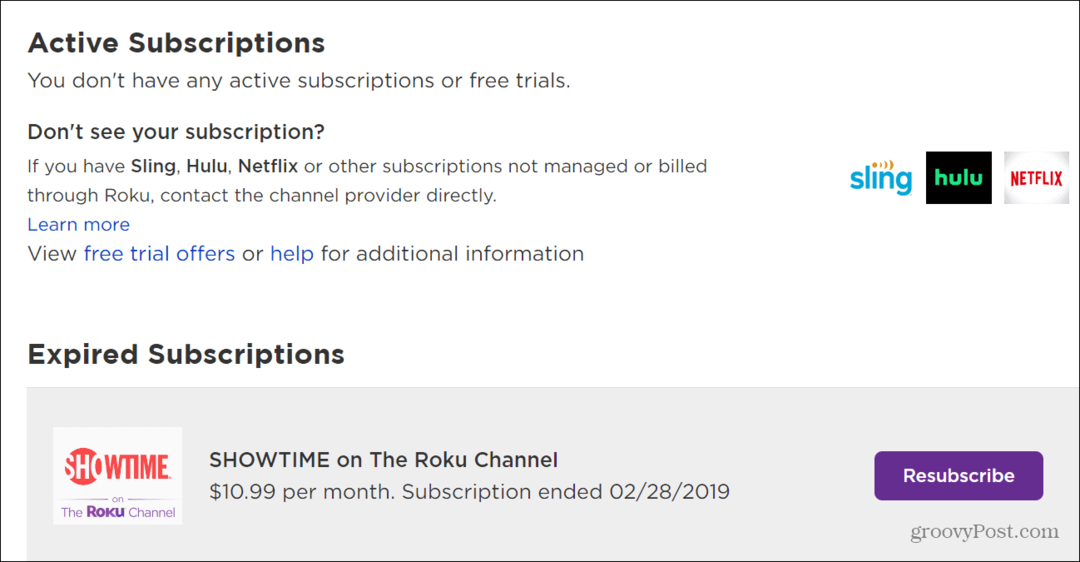
Αφού καταργήσετε την εγγραφή σας στο κανάλι που δεν θέλετε πλέον, μπορείτε να το διαγράψετε χρησιμοποιώντας τα βήματα στην πρώτη ενότητα του άρθρου.
Πώς να διαγράψετε κανάλια χρησιμοποιώντας την εφαρμογή Roku
Μια άλλη μέθοδος διαγραφής καναλιών είναι η χρήση του Εφαρμογή Roku για Android ή iOS.
Ακολουθήστε τα παρακάτω βήματα για να διαγράψετε κανάλια μέσω της εφαρμογής Roku:
- Εκκινήστε την εφαρμογή Roku στο τηλέφωνό σας και επιλέξτε συσκευές στην κάτω δεξιά γωνία της οθόνης.
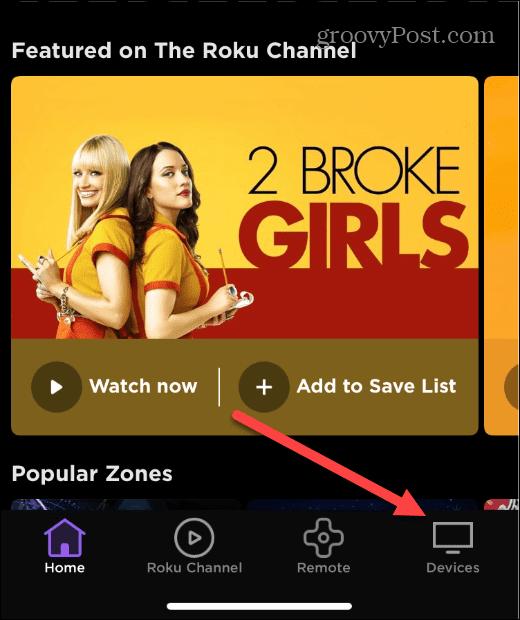
- Επιλέξτε τη συσκευή σας Roku από τη λίστα.
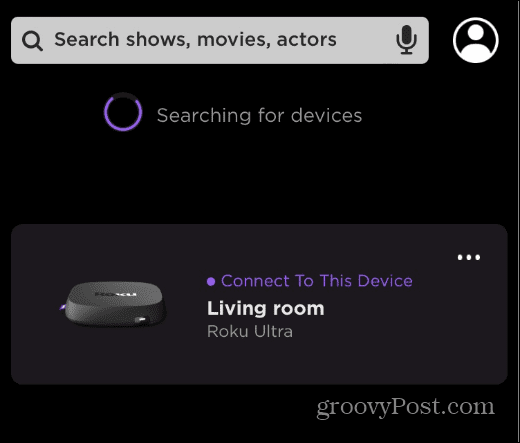
- Όταν συνδεθεί το Roku, θα εμφανιστεί ένα μενού κάτω από τη συσκευή σας – πατήστε το Κανάλια εικόνισμα.
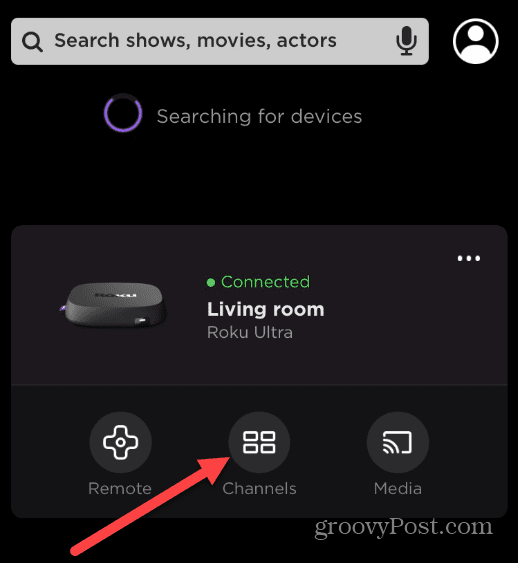
- Βεβαιωθείτε ότι έχετε επιλέξει το Καρτέλα Κανάλι στο επάνω μέρος της οθόνης.
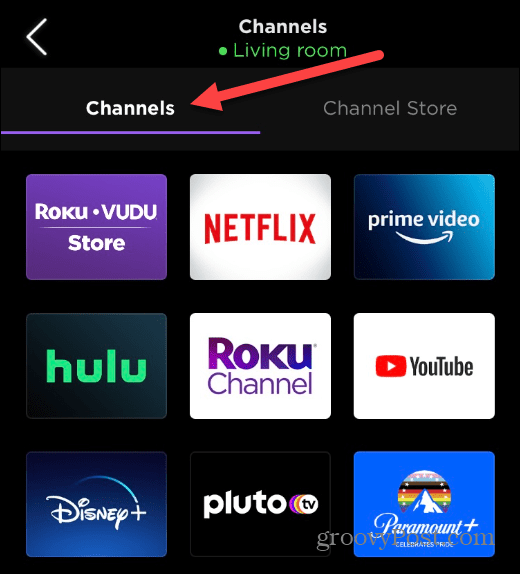
- Πατήστε παρατεταμένα το κανάλι που θέλετε να καταργήσετε. Όταν ανοίξει η σελίδα του καναλιού, πατήστε το Κατάργηση καναλιού κουμπί.
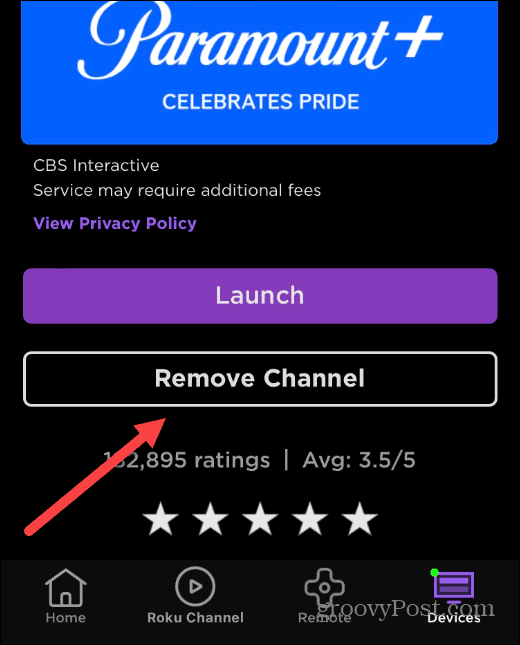
- Πατήστε το Αφαιρώ κουμπί στο μήνυμα επαλήθευσης.
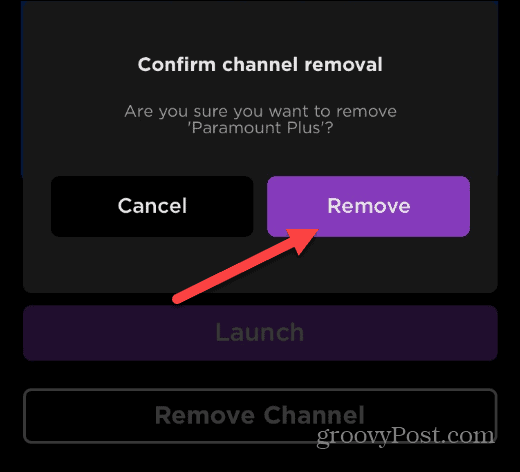
- Θα δείτε μια σύντομη οθόνη προόδου ενώ το κανάλι διαγράφεται από τη συσκευή σας Roku.
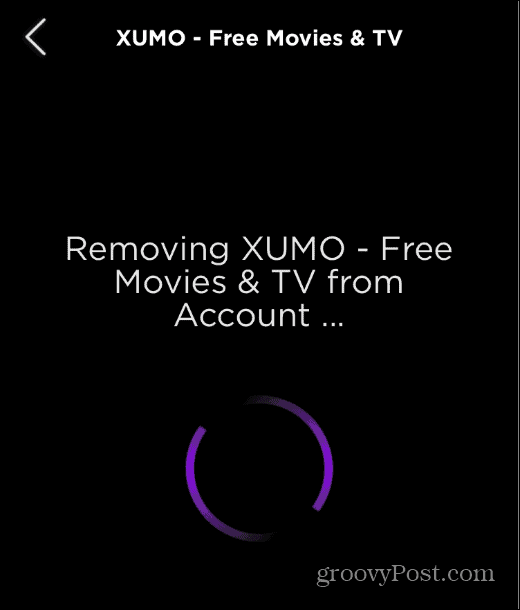
Διαγραφή καναλιών στο Roku
Εάν θέλετε να διαγράψετε ένα κανάλι στο Roku, τα παραπάνω βήματα είναι απλά να ακολουθήσετε. Αν διαγράψετε τα κανάλια Roku που δεν παρακολουθείτε, θα έχετε ένα πιο καθαρό, πιο εύκολο στην πλοήγηση περιβάλλον χρήστη στην τηλεόρασή σας.
Το κύριο πράγμα που πρέπει να θυμάστε είναι ότι πρέπει να καταργήσετε την εγγραφή σας σε ένα κανάλι για να το διαγράψετε. Ωστόσο, οι δωρεάν εφαρμογές δεν απαιτούν πρόσθετα βήματα.
Όσον αφορά τα κανάλια Roku, υπάρχουν πολλά καλά εκεί έξω. Εκτός από τον τυπικό ναύλο όπως Hulu, Disney+ και Netflix, μπορείτε αποκτήστε Apple TV+ στο Roku. Εάν είστε λάτρης των παιχνιδιών, μπορεί να σας ενδιαφέρει πώς να παρακολουθήσετε το Twitch στο Roku.
Πώς να βρείτε το κλειδί προϊόντος των Windows 11
Εάν πρέπει να μεταφέρετε τον αριθμό-κλειδί προϊόντος των Windows 11 ή απλά το χρειάζεστε για να κάνετε μια καθαρή εγκατάσταση του λειτουργικού συστήματος,...
Πώς να εκκαθαρίσετε την προσωρινή μνήμη, τα cookies και το ιστορικό περιήγησης του Google Chrome
Το Chrome κάνει εξαιρετική δουλειά στην αποθήκευση του ιστορικού περιήγησής σας, της προσωρινής μνήμης και των cookie για τη βελτιστοποίηση της απόδοσης του προγράμματος περιήγησής σας στο διαδίκτυο. Δικό της πώς να...
Αντιστοίχιση τιμών εντός καταστήματος: Πώς να λαμβάνετε τιμές μέσω Διαδικτύου κατά τις αγορές σας στο κατάστημα
Η αγορά στο κατάστημα δεν σημαίνει ότι πρέπει να πληρώσετε υψηλότερες τιμές. Χάρη στις εγγυήσεις αντιστοίχισης τιμών, μπορείτε να λαμβάνετε εκπτώσεις στο διαδίκτυο κατά τις αγορές σας σε...
Πώς να κάνετε δώρο μια συνδρομή Disney Plus με μια ψηφιακή δωροκάρτα
Εάν απολαμβάνετε το Disney Plus και θέλετε να το μοιραστείτε με άλλους, δείτε πώς να αγοράσετε μια συνδρομή Disney+ Gift για...



